Автоматизація вставки рядків в Excel за допомогою макросів
Програмний пакет MS Office є надзвичайно продуманим, і це не просто комплімент. Його функціонал справді значно полегшує робочі процеси. Розглянемо, наприклад, можливість вставки відео з YouTube в Office 2013, яку ми обговорювали раніше. Варто відзначити, що ця функція відсутня у MS Excel, що є цілком логічним, оскільки там вона не є необхідною. Саме про такий інтелект програм я говорю: розробники знають, які інструменти є доцільними для кожного конкретного типу програми, що виключає включення непотрібних опцій. Однак, мене здивувало, що Excel, хоч і дозволяє додавати велику кількість рядків, не пропонує можливості вибору конкретної кількості рядків для вставки. Для цього потрібно використовувати інші методи: або виділити потрібну кількість наявних рядків і вставити їх, або багаторазово виконувати операцію вставки рядка. Це може бути досить монотонно. Проте, якщо ви готові витратити кілька хвилин на створення макросу, він значно спростить цю задачу.
Оскільки ми будемо використовувати макрос, вам потрібно буде зберегти файл у форматі Excel з підтримкою макросів. Для цього в діалоговому вікні “Зберегти як” оберіть тип файлу “Книга Excel з підтримкою макросів (*.xlsm)”.
Далі переходимо до створення макросу. На вкладці “Перегляд” натисніть “Макроси”, щоб створити новий. Задайте йому довільну назву і натисніть “Створити”. Відкриється вікно редактора VBA.
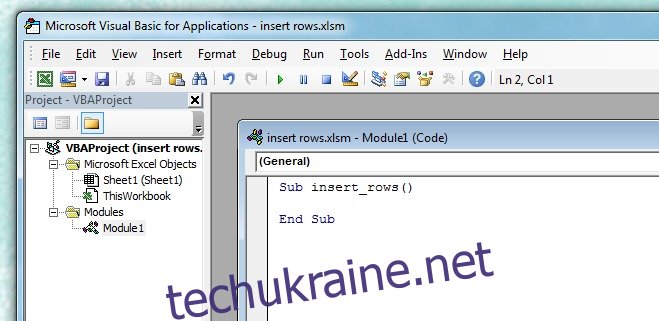
У цьому вікні важливі рядки Sub та End Sub. Рядок Sub містить назву вашого макросу, а End Sub позначає кінець коду. Оскільки ви щойно створили макрос, між цими рядками нічого не повинно бути, як показано на зображенні вище. Вставте між ними наступний код:
Dim CurrentSheet As Object
' Loop through all selected sheets.
For Each CurrentSheet In ActiveWindow.SelectedSheets
' Insert 5 rows at top of each sheet.
CurrentSheet.Range("a1:a5").EntireRow.Insert
Next CurrentSheet
Цей код вставляє п’ять рядків у верхній частині аркуша. У коді це позначено як A1:A5. Ви можете змінити цей діапазон, щоб налаштувати макрос під свої потреби. Перше значення – це посилання на точку, де будуть вставлені рядки. Наприклад, якщо змінити його на A100, рядки будуть вставлені після 99-го рядка. Після визначення опорної точки потрібно вказати кількість рядків.
Кількість рядків визначається діапазоном комірок A1:A5. Цей діапазон вставляє 5 рядків. Щоб отримати потрібний діапазон, наприклад, для вставки 25 рядків, починаючи з A99, потрібно додати 25 до опорної точки і відняти одну комірку. Таким чином, A100 + 25 - 1 = A124. Оскільки ми додаємо рядки, а не стовпці, змінюється лише число, а не літера стовпця. Макрос потребує оновлення щоразу, коли вам потрібно вставити іншу кількість рядків, але це невелика правка, і він працює ефективно, тому його використання є цілком виправданим.